Dieses wunderschöne Tutorial durfte ich mit der Erlaubnis von Estela übersetzen.
Das TUT könnt Ihr hier finden:
Obrigado Estela por me permitir traduzir estes maravilhosos tutoriais !!!
Alfazema
...... und eine Personen- und eine Hintergrundtube.
Ich arbeite mit PSP X8 - dieses TUT kann aber problemlos mit allen anderen Versionen gebastelt werden.
Wenn bei Bild - Größe ändern nicht dazu geschrieben wird immer ohne Haken bei Größe aller Ebenen anpassen.
Einstellen - Schärfe - Scharfzeichnen wird nicht extra erwähnt - nach persönlichem Ermessen.VG Farbe = Vordergrundfarbe, HG = Hintergrundfarbe.
Das Auswahlwerkzeug (K) wird immer mit der Taste M deaktiviert.
.... und diese Filter !
Funhouse - Maelstrom
Simple - Top Left Mirror, Left Right Wrap
Alien Skin Eye Candy 5 Texture - Brick Wall
AAA Frames - Foto Frame
Filters Unlimited - ICNET Filter - Button & Frames - Rectangular Button
Benutzerdefinierte Filter - Edge_Enhance
Öffne die Tuben und die Alpha-Kanalebene Alpha-Alfazema.
Kopiere die Maske 20-20 in den Masken- und das Preset_UserDefinedFilter_Edge_Enhance in den Voreinstellungsordner.
Stelle die VG Farbe auf eine dunkle - die HG Farbe auf eine kräftige helle Farbe.
Erstelle diesen rechteckigen Farbverlauf :
Punkt 1:
Aktiviere die Ebene - mit dem Farbverlauf füllen.
Effekte - Plugins - Filters Unlimited - ICNET Filter - Button & Frames - Rectangular Button :
Einstellen - Unschärfe - Strahlenförmige Unschärfe :
Effekte - Reflexionseffekte - Spiegelrotation :
Effekte - Plugins - Funhouse - Maelstrom :
Kopiere die Tube Deco-1 - als neue Ebene einfügen.
Effekte - Reflexionseffekte - Spiegelrotation - wie eingestellt.
Effekte - Plugins - Simple - Top Left Mirror.
Effekte - Benutzerdefinierte Filter - Edge_Enhance :
Zusammenfassen - Nach unten zusammenfassen.
Punkt 3:
Ebene duplizieren - Effekte - Plugins - Simple - Left Right Wrap.
Mischmodus auf Hartes Licht.
Effekte - Reflexionseffekte - Spiegelrotation - wie eingestellt.
Auswahl - Auswahl laden aus Alpha-Kanal - lade diese Auswahl :
Auswahl in Ebene umwandeln.
Punkt 4:
Einstellen - Unschärfe - Gaußsche Unschärfe - Radius 50.
Auswahl aufheben.
Effekte - Plugins - Alien Skin Eye Candy 5 Texture - Brick Wall - klicke bei Factory Setting auf Medium Dutch - dann die VG und die HG Farbe einstellen :
Ebenen - Maske laden aus Datei - lade diese Maske :
Zusammenfassen - Gruppe zusammenfassen - Einstellen - Schärfe - Scharfzeichnen.
Effekte - Bildeffekte - Nahtloses Kacheln - Seite an Seite :
Punkt 5:
Kopiere die Hintergrundtube - als neue Ebene einfügen - eventuell Größe anpassen.
Ich habe die Tube nach links geschoben, dupliziert und nach rechts geschoben - dann zusammengefasst.
Optional - Ebenen - Maske laden aus Datei - lade noch einmal die Maske 20-20 - Zusammenfassen - Gruppe zusammenfassen.
So sieht es jetzt aus :
Punkt 6:
Bild - Rand hinzufügen - 35 Pixel - Symmetrisch - weiß.
Effekte - Plugins - AAA Frames - Foto Frame :
Bild - Rand hinzufügen - 1 Pixel - Symmetrisch - schwarz.
Bild - Rand hinzufügen - 35 Pixel - Symmetrisch - weiß.
Effekte - Plugins - AAA Frames - Foto Frame - wie eingestellt.
Punkt 7:
Kopiere die Tube Texto - als neue Ebene einfügen - nach links unten schieben.
Effekte - 3D Effekte - Schlagschatten - als Farbe weiß :
Kopiere die Personentube - als neue Ebene einfügen - Größe anpassen - an ihren Platz schieben.
Kopiere die Tube Deco-2 - als neue Ebene einfügen - eventuell kolorieren.
Aktiviere das Auswahlwerkzeug (K) - stelle den Position x Wert auf 100 und den Position y Wert auf 24 :
Bild - Rand hinzufügen - 1 Pixel - Symmetrisch - schwarz.
Füge noch Dein WZ und das © des Künstlers ein - verkleinere das Bild auf 950 Pixel und speichere es als jpg Datei ab !!!
Diese wunderschönen Bilder wurden im https://pspdreamcatcher.xobor.de/ Forum - getestet - vielen lieben Dank dafür !!!








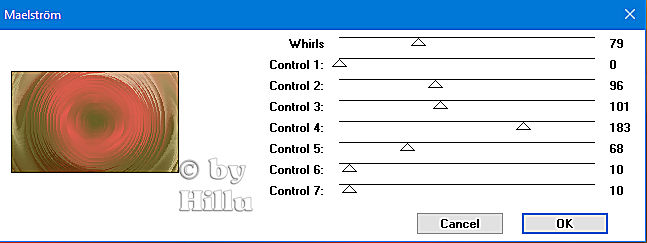












Keine Kommentare:
Kommentar veröffentlichen